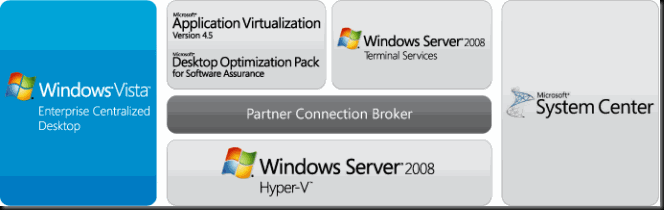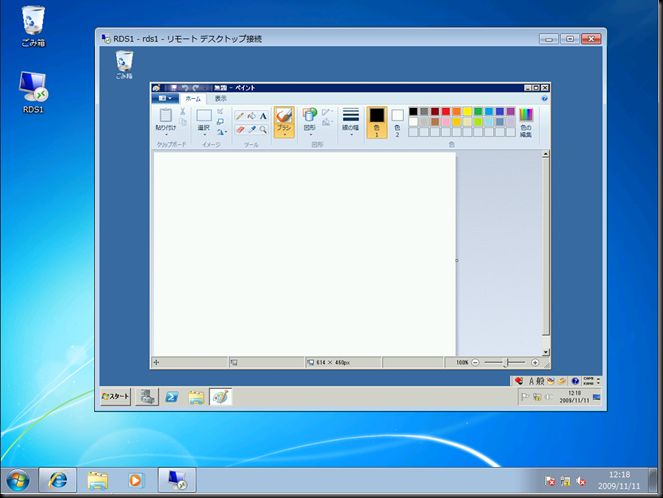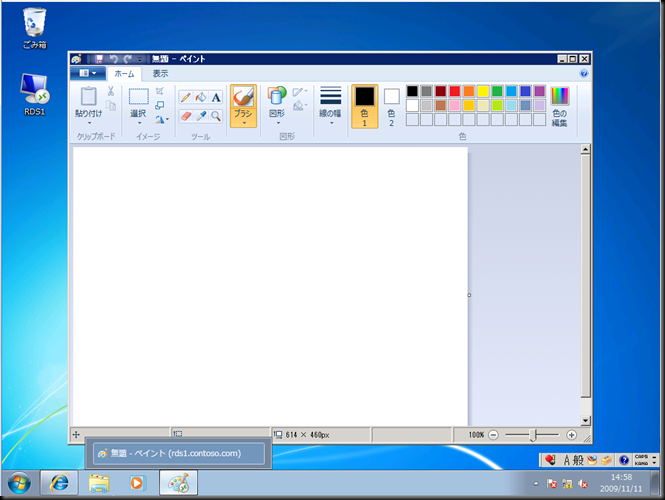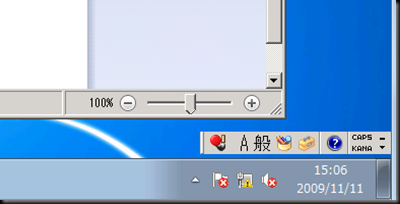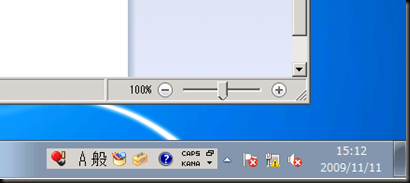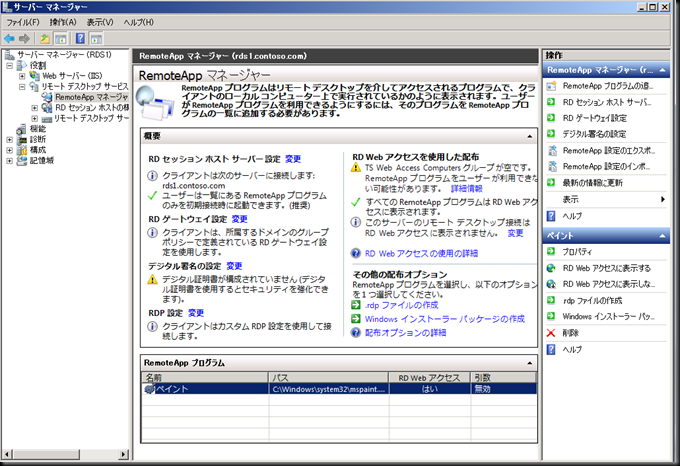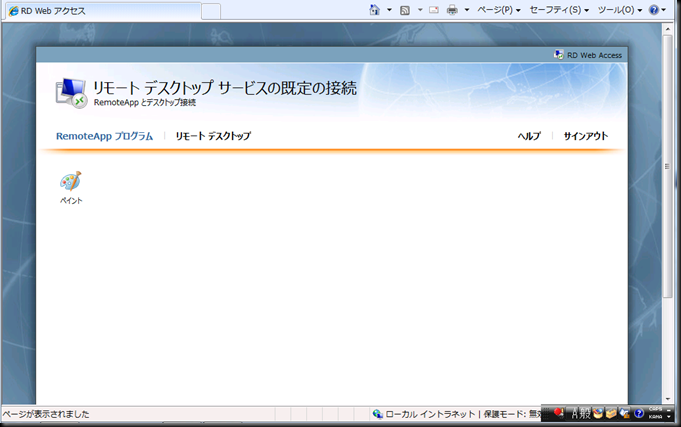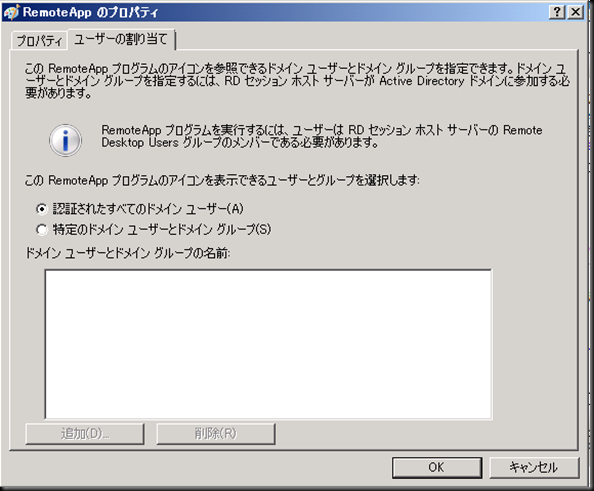Server 2008 R2 RemoteApp の概要
こんにちは、ウィンドウズ開発統括部、Aaronです。
Server 2008 R2 のリリースが無事に終わりました。
今日は、Server 2008 R2 の Remote Desktop の一部の RemoteApp の機能を紹介したいと思います。 Server 2008 (R2 じゃない)から RemoteApp の機能が入ってきました。
背景:
まずは今までのRemote Desktop Services (RDS) の機能を少しだけ説明させていただきます。既にわかる方、次のセクションへどうぞ。
RDS はServer 2008 R2の仮想化機能の一部です。Hyper-V や App-V を含めると Windows Server 2008 R2 が最高の仮想化プラットフォームとなりました。Data Center から様々なデバイスへアプリケーションやデスクトップの展開の高速化の機能となります。今までのセッション(今までのTerminal Servicesと呼ばれたデスクトップ全体)の仮想化のみではなく、RDSが完全なVirtual Desktop Infrastructure (VDI) のソリューションとなります。
図1。VDI やマイクロソフトのほかの仮想化の技術や製品を知りたい方は、ここをご覧ください。
今までのTerminal Services のセッション仮想化が以下の画面となります。Terminal Server からデスクトップの全部がクライアントの画面へ送られました。
図2。クライアントデスクトップの中にリモートデスクトップ接続(セッション仮想化)があってペイントのアプリが起動しています。
RemoteApp
Server 2008 から新機能の「RemoteApp」が登場しました。上の図2のようなデスクトップ全体ではなく、起動したいアプリケーションのみを見せることができます。たとえば「ペイント」のみを起動する場合(図2のシナリオ)以下のようになります。
図3。RemoteAppのペイントの例(ローカルのWindows 7にもペイントがありますが、これはRemoteApp のペイントです。サーバーの言語バーとウィンドウのテーマとペイントのタスクバーにサーバー名も書いてあります)
RemoteAppにはあまり制限がありませんが、人によっては気になっていたことがあるかもしれません。Server 2008 のRemoteApp には言語バー(IME)はずっとデスクトップ上にありました。私の場合、IMEが普段タスクバーに入れますが、Server 2008ではできませんでした。このKB Article まで作りました。
図4。この図はServer 2008 R2です(最小化は有効になっています)。Server 2008(R2じゃない)では言語バー(IME)はデスクトップのままでした。Server 2008 だと「最小化」のボタンも無効になりました。
問題はServer 2008 だとクライアント側のタスクバーにはものを入れられませんでした。元号バーの「最小化」のボタンを押してしまったら、サーバーのタスクバーに最小化をしてしまいました。言語バーはクライアントから消えてしまいますので、無効にしました。
Server 2008 R2では問題をほとんど解決でき、RemoteAppの言語バーがタスクバーに入れることができました。
図5。RemoteAppの言語バーをタスクバーに入れることができました。
注意1:普通のデスクトップだと言語バーがドラッグ・アンド・ドロップでタスクバーに入れられました。Server 2008 R2のRemoteApp だとそれはまだできません。言語バーをタスクバーに入れたい場合、「最小化」のボタン(IME にCAPS の項目の右にあります)または言語バーの設定を使ってください。
注意2:日本語入力(IME)は実際サーバーで動いていますので、ローカルのクライアントで別のIME を使う場合にユーザーが混乱することもあります。例:クライアントでATOK のIMEを使っていますが、サーバーにはATOK がインストールされてない場合だと、クライアントがRemoteApp を使うとサーバーにあるIME になってしまいます(デフォルトではMicrosoft IMEです)。
同じく、サーバーにもクライアントにも同じIMEがあっても、クライアントのIME のユーザー辞書や設定がサーバー側にはないので、辞書にある特別に登録していた言葉やIME の設定がそのままには使えません。ご注意ください。
RemoteApp の展開
RemoteApp のアプリケーションをクライアントに展開するためにいくつかの方法があります。
- RDP ファイル形式
- Windows インストーラー パッケージ
- RD Web アクセス
- クライアントのスタート メニュー への展開
ほとんどの設定は「RemoteApp マネージャー」からできます。
図6。「RemoteApp マネージャー」の画面
たとえば、RD Web アクセスがインストールされている場合、ユーザーがインターネット経由でRemoteApp を使うことができます。RD Web アクセスでプログラムだけではなく、リモート デスクトップでも展開できます。
図7。RD Web アクセスのデフォルトの画面
最後にユーザーの割り当てすることもできます。各RemoteApp のユーザー制限が簡単に設定できます。
図8。RemoteApp のプロパティの画面
上の画面キャプチャーがHyper-V の仮想マシン上のデモ環境となります。自分でやってみたい方がいらっしゃいましたら、このステップ・バイ・ステップ・ガイドをご覧ください。(申し訳ございませんが、今は英語のものしかありません)
またよろしくお願いいたします。
Aaron